Как исправить ошибку «Неисправное оборудование поврежденной страницы» в Windows?
Опубликовано: 2018-04-11Устраните эту проблему быстро
Используйте безопасный бесплатный инструмент, разработанный командой экспертов Auslogics.
- Легко использовать. Просто скачайте и запустите, установка не требуется.
- Безопасно. Наше программное обеспечение представлено на CNET, и мы являемся серебряным партнером Microsoft.
- Бесплатно. Мы имеем в виду это, абсолютно бесплатный инструмент.
См. дополнительную информацию об Auslogics. Пожалуйста, ознакомьтесь с EULA и Политикой конфиденциальности.
Когда на вашем компьютере появляется ошибка «синий экран смерти», это может помешать вам выполнить важную работу. Эта проблема может быть вызвана целым рядом факторов, среди которых неисправное оборудование и поврежденные страницы. Если вы один из многих пользователей Windows, которые столкнулись с этой проблемой, вы будете рады, что нашли эту статью. Продолжайте читать, если хотите узнать, как исправить неисправные аппаратные поврежденные страницы в Windows.
Неисправное оборудование, поврежденная страница, что означает
Вам может быть интересно, что означает ошибка поврежденной страницы с неисправным оборудованием. Ну, чтобы понять это, вы должны знать его причины. Мы перечислили некоторые из наиболее распространенных причин этой ошибки:
- Неправильно установленная или удаленная программа/приложение.
- Вредоносное ПО или вирус, повредивший системные файлы.
- Проблемы при установке обновления Windows.
- Устаревшие, поврежденные или неправильно настроенные драйверы устройств.
- Повреждение реестра Windows, вызванное недавним изменением программного обеспечения.
- Поврежденный или поврежденный жесткий диск.
Способ 1: отключение быстрого запуска
В некоторых случаях ошибка связана с параметром быстрого запуска компьютера. Таким образом, одним из лучших решений этой проблемы является отключение вышеупомянутой функции. С учетом сказанного следуйте приведенным ниже инструкциям:
- Щелкните значок «Поиск», затем введите «панель управления» (без кавычек).
- Разверните параметры панели управления, затем нажмите «Все элементы панели управления».
- Выберите «Электропитание».
- Перейдите в меню левой панели, затем нажмите «Выберите, что делает кнопка питания».
- Щелкните текст с гиперссылкой, в котором говорится: «Изменить настройки, которые в данный момент недоступны». Теперь вы сможете изменить настройки завершения работы.
- Снимите флажок рядом с «Включить быстрый запуск».
- Щелкните Сохранить изменения.
- Перезагрузите компьютер и проверьте, устранена ли ошибка.
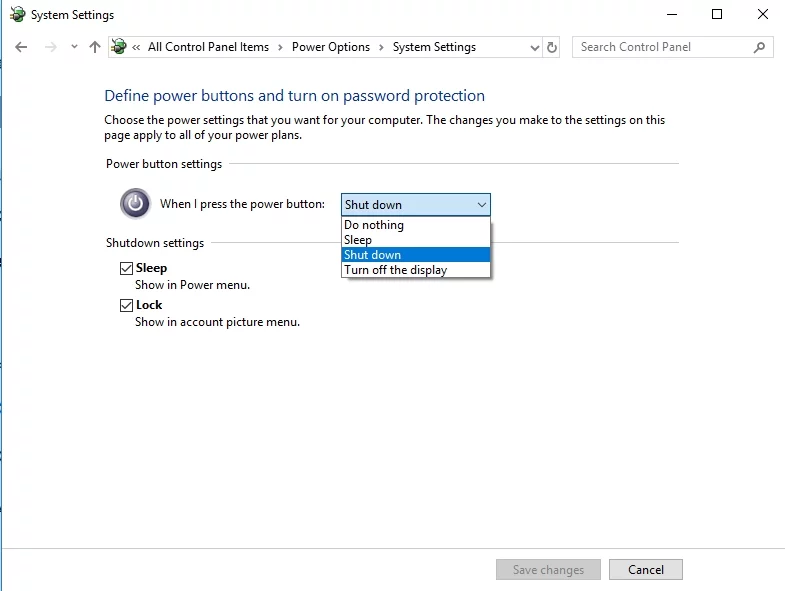
Способ 2: использование диагностики памяти Windows и средства проверки системных файлов
Также возможно, что ошибка поврежденной страницы неисправного оборудования могла быть вызвана поврежденными системными файлами или проблемами в памяти вашего оборудования. Вы можете попробовать запустить диагностику памяти Windows и средство проверки системных файлов, чтобы решить эту проблему.
Запуск проверки оперативной памяти:
- Нажмите клавишу Windows + R на клавиатуре.
- В диалоговом окне запуска введите «mdsched.exe» (без кавычек).
- Когда появится окно диагностики памяти Windows, выберите «Перезагрузить сейчас» и проверьте наличие проблем (рекомендуется).
- Подождите, пока программа просканирует и устранит проблемы с аппаратной памятью. Это может занять около 20 минут.
Запуск проверки системных файлов
- Нажмите клавишу Windows + X на клавиатуре.
- Появится меню. Выберите Командная строка (Администратор) из списка.
- В командной строке введите «sfc /scannow» (без кавычек), затем нажмите Enter.
- Убедитесь, что вы не нарушаете сканирование системы. После завершения перезагрузите компьютер и проверьте, решена ли проблема.

Способ 3: обновление всех ваших драйверов
Всегда полезно убедиться, что у вас установлены последние версии драйверов. Их обновление устраняет ошибки и позволяет вам максимально использовать возможности вашего компьютера. Вы можете сделать это вручную или автоматизировать процесс, используя надежный инструмент, такой как Auslogics Driver Updater. Мы всегда рекомендуем последнее, особенно пользователям, не разбирающимся в технологиях. С другой стороны, если у вас много времени, вы можете выполнить следующие шаги:
- Щелкните значок «Поиск», затем введите «Диспетчер устройств» (без кавычек).
- Откройте Диспетчер устройств. Вы должны обновить все драйверы дисплея.
- Найдите «Видеоадаптеры», затем щелкните правой кнопкой мыши драйвер, который вы собираетесь обновить. Выберите Свойства.
- Перейдите на вкладку «Драйвер», затем нажмите «Обновить драйвер».
- Нажмите OK, чтобы начать процесс.
Мы не будем отрицать, что научиться исправлять неисправные аппаратные поврежденные страницы в Windows может быть сложно, особенно когда вам нужно вручную обновить драйверы. Вот почему мы рекомендуем использовать Auslogics Driver Updater. Этот инструмент автоматически распознает вашу операционную систему. Более того, он будет сканировать поврежденные, поврежденные, несовместимые или устаревшие драйверы и искать их последние версии, рекомендованные производителем. Самое приятное то, что эта программа исправляет все ошибки драйверов, а не только те, которые связаны с неисправным аппаратным обеспечением, поврежденным страницами. Это означает, что после завершения процесса вы можете ожидать от своего компьютера более высокой производительности и более высокой скорости!
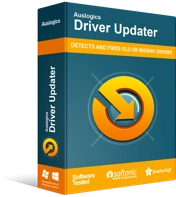
Устранение проблем с ПК с помощью средства обновления драйверов
Нестабильная работа ПК часто бывает вызвана устаревшими или поврежденными драйверами. Auslogics Driver Updater диагностирует проблемы с драйверами и позволяет обновлять старые драйверы все сразу или по одному, чтобы ваш компьютер работал более плавно.
Способ 4: сброс операционной системы
Если вы испробовали все вышеперечисленные методы, и ни один из них не помог вам, мы рекомендуем выполнить сброс операционной системы. Прежде чем сделать это, убедитесь, что вы создали полную резервную копию всех ваших важных данных и файлов. С учетом сказанного, вот шаги для сброса ОС Windows:
- Щелкните значок поиска.
- Введите «Настройки» (без кавычек).
- Открыв окно «Настройки», выберите «Обновление и безопасность».
- Перейдите в меню левой панели и выберите «Восстановление».
- Нажмите кнопку «Начать» в разделе «Сбросить этот компьютер».
- Вы видите два варианта перезагрузки компьютера. Выберите «Удалить все».
Важное примечание. Опять же, выбор этой опции означает, что вы потеряете все свои приложения и данные. Итак, сохраните их, прежде чем продолжить. - Вам будет предложено очистить диски. Мы рекомендуем выбрать «Просто удалить мои файлы», потому что это быстрее, чем другой вариант. Выберите это, если вы все еще собираетесь использовать компьютер после исправления ошибки.
- Когда вы увидите окно с надписью «Все готово к перезагрузке этого компьютера», нажмите кнопку «Сброс».
- После сброса системы Windows будет установлена автоматически.
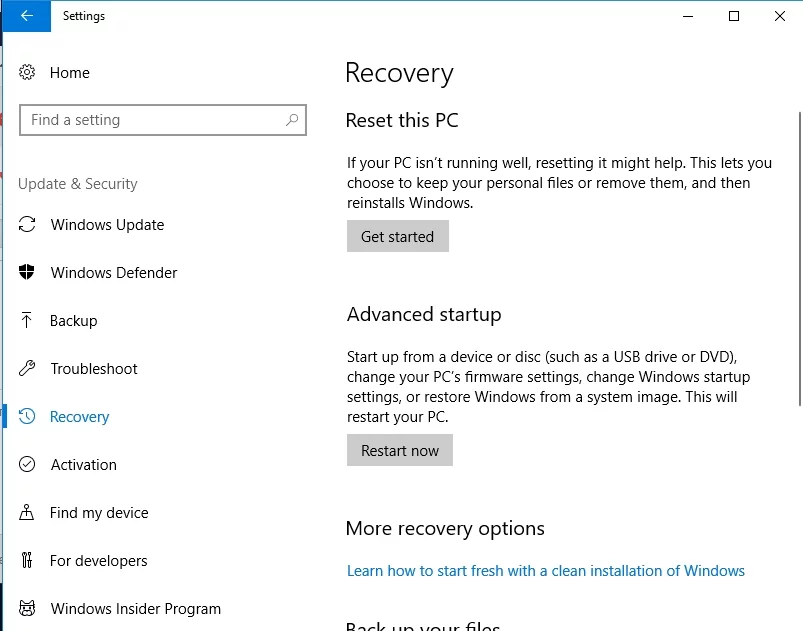
Кроме того, вы хотите найти и удалить дубликаты файлов в Windows 10?
Вы пробовали какой-либо из методов, которые мы рекомендовали?
Дайте нам знать в комментариях ниже!
